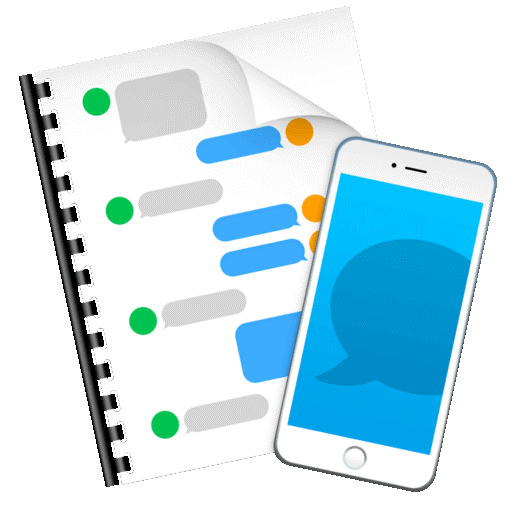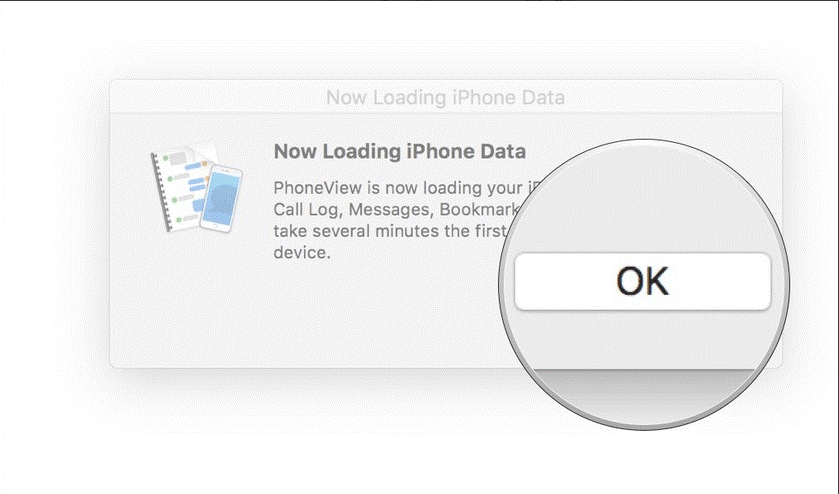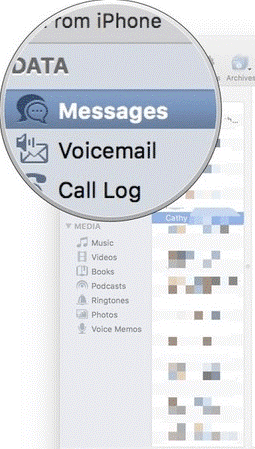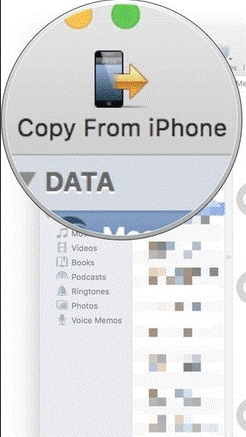Съхраняването на лична информация и данни в iCloud, Google Drive и други услуги за съхранение е това, което правим, когато трябва да защитим данните си. Въпреки това, приоритизирането на данните, които трябва да бъдат запазени, е наистина трудно. За достъп до данни трябва да имате интернет връзка на вашите iOS устройства. Ами ако искате локално копие на съобщения, гласова поща на вашия Mac?
Е, за да запазите данните локално, можете да използвате приложението PhoneView. Това прави управлението и достъпа до вашите работни и лични данни лесни.
Така че, прочетете, за да знаете стъпките за извличане на гласови съобщения и съобщения от iPhone или iPad с помощта на PhoneView.
Стъпки за извличане на гласови съобщения и съобщения от iPhone с помощта на PhoneView
Извличането на гласова поща и съобщения е толкова лесно, колкото прехвърлянето на снимките от вашия iPhone към Mac. Освен това може да се направи за пет минути. Следвайте стъпките за извличане в гласова поща и съобщения от iPhone с помощта на PhoneView.
Стъпка 1: Първо, трябва да свържете вашия iPhone към вашия Mac чрез USB.
Стъпка 2: Навигирайте в PhoneView на вашия Mac и го отворете. Можете да намерите PhoneView от Launchpad или прожектора.
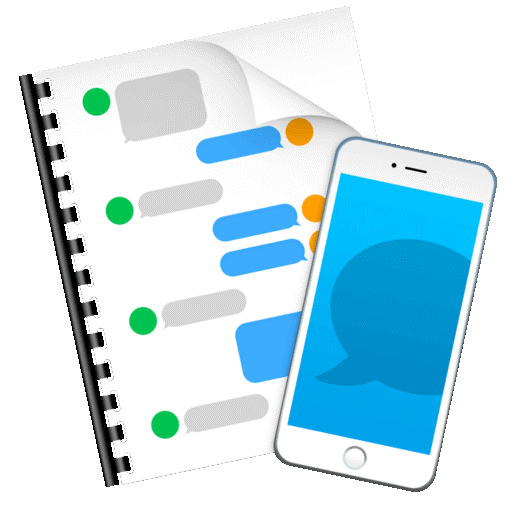
Прочетете също: -
Как работят паролите в iOS 12? Прочетете това, за да разберете как работят паролите в iOS 12 и как с новите функции е лесно да...
Стъпка 3: Сега натиснете OK.
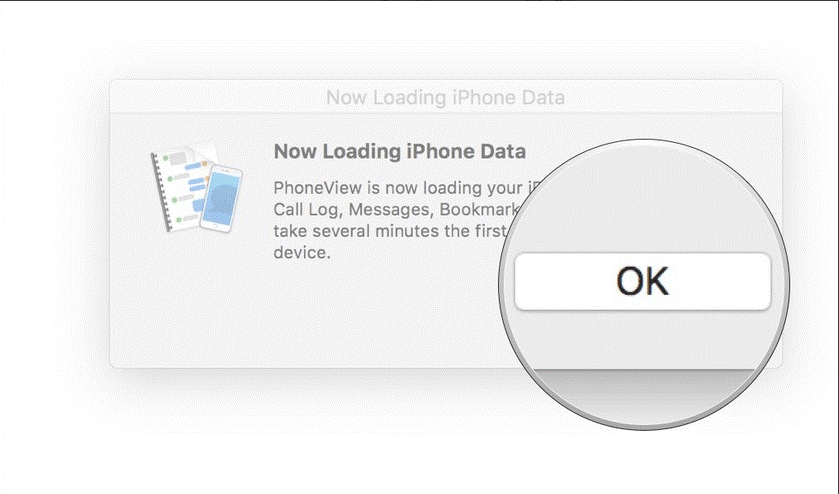
Стъпка 4: Изберете вида данни, които искате да копирате на устройството.
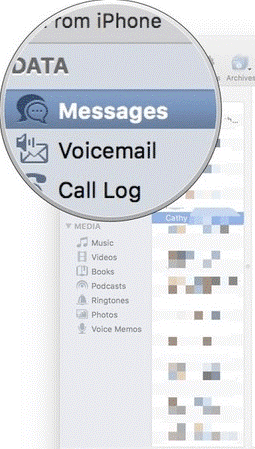
Източник на изображението: iMore
Стъпка 5: Изберете данните, които очаквате да копирате.
Прочетете също: -
Как да огледате iPhone/iPad към телевизор Защо да гледате видеоклипове или да слушате музика от вашия iPhone или iPad на малък екран, когато ги гледате...
Източник на изображението: iMore
Стъпка 6: Трябва да щракнете върху Копиране от iPhone.
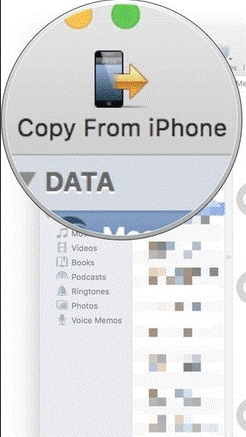
Източник на изображението: iMore
Стъпка 7: Натиснете вашите настройки за запазване, за да запазите промените.
Източник на изображението: iMore
Стъпка 8: Това е всичко, приключихте с извличането на гласова поща и съобщения от iPhone на вашия Mac.
Предимства на прецизна гласова поща и съобщения от iPhone към вашия Mac
Освен че имате възможност да прегледате съобщенията си още веднъж, можете лесно да архивирате съдържанието за бъдещи справки. Можете да архивирате или запазвате съобщенията и гласовата поща в историята на разговорите, медийните файлове, бележки, телефонен указател и т.н., ако се занимавате с бизнес, можете да използвате този начин, за да коригирате колегите си в момент на объркване относно време, място и спор. Извличането на съобщения е полезно за доказване на вашата гледна точка с доказателства.
Ако искате да получите подробна информация за вашите данни директно от Apple, така че можете да поискате копие на данните, като посетите портала за поверителност на Apple. Разбира се, ще получите допълнителна информация, различна от гласовата поща и съобщенията, но може да отнеме до седем работни дни, за да получите данните във вашия имейл.
И така, научихте стъпките за извличане на гласови съобщения и съобщения от iPhone с помощта на PhoneView и изискване на копие на данни от портала за поверителност на Apple. В случай, че попаднете в някакво объркване, докато изпълнявате гореспоменатите стъпки, моля, уведомете ни в полето за коментари, ние със сигурност ще се свържем с вас.